Šajā rakstā mēs apskatīsim LED gaismas nozīmi šādos Netgear kabeļmodemos :
- Netgear CM1000V2 ātrgaitas kabeļmodems
- Netgear CM700 ātrgaitas kabeļmodems
- Netgear CM500 ātrgaitas kabeļmodems
Šiem kabeļmodemiem ir līdzīgas LED gaismas, tāpēc ļaujiet redzēt, ko dažādās krāsas un uzvedība (mirgojoša vai cieta) stāsta mums par mūsu tīklu un interneta savienojumu.

Strāvas gaisma (visi kabeļmodeli)
Izslēgts - modems tiek izslēgts vai nesaņem pilnvaras cita iemesla dēļ.
Ciets zaļš - modems ir ieslēgts, un viss darbojas tā, kā vajadzētu.
Ciets sarkans - modems pārkarst .
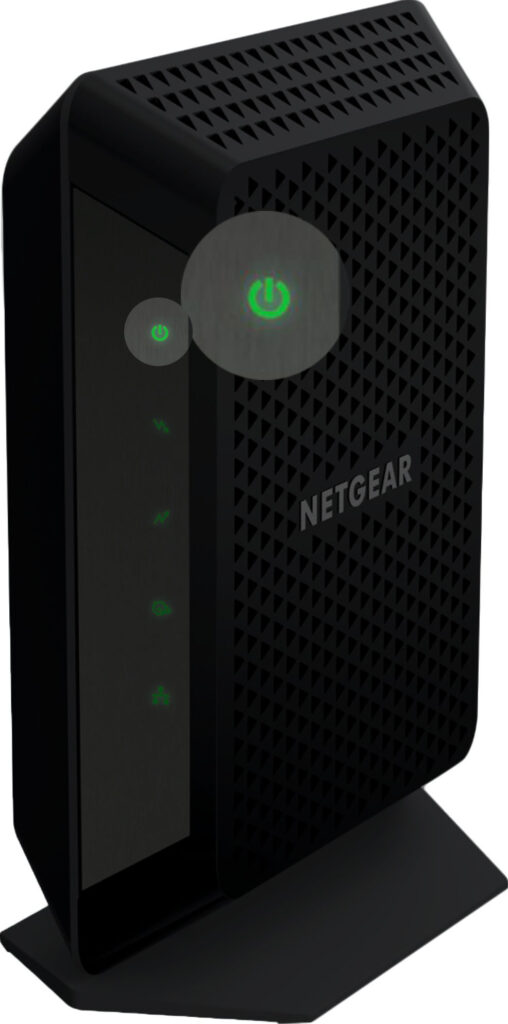
Piezīme: Modemos CM2000 un CM2050V, cieta balta gaisma (nevis zaļš) norāda, ka viss darbojas pareizi.
Lejtece (visi kabeļmodeli)
OFF - pakārtotais kanāls nav reģistrēts.
Cietais dzintars - 1 pakārtotais kanāls ir reģistrēts (bloķēts).
Mirgojošs zaļš - kabeļa modems meklē pakārtotu kanālu, lai reģistrētos.
Ciets zaļš - kabeļa modems ir reģistrējis 2 vai vairāk pakārtotos kanālus.

Piezīme: Modemiem CM2000 un CM2050V, cieta balta gaisma norāda, ka ir reģistrēti 2 vai vairāk pakārtotie kanāli. Ja redzat cietu dzintara gaismu, tas nozīmē, ka ir bloķēts tikai viens pakārtotais kanāls. Ja gaisma mirkšķina baltu, modems skenē pakārtotos kanālus.
Augšpusē (visi kabeļmodeli)
OFF - augšējais kanāls nav reģistrēts.
Cietais dzintars - 1 augšējais kanāls ir reģistrēts (bloķēts).
Mirgojoša zaļa - kabeļa modems meklē augšējo kanālu, lai reģistrētos.
Ciets zaļš - kabeļa modems ir reģistrējis 2 vai vairāk augšpus kanālus.

Piezīme: Modemiem CM2000 un CM2050V, cieta balta gaisma norāda, ka ir reģistrēti 2 vai vairāk augšpus kanāli. Ja redzat cietu dzintara gaismu, tas nozīmē, ka ir bloķēts tikai viens augšpus kanāls. Ja gaisma mirgo baltā krāsā, modems skenē augšējo kanālu.
Tiešsaistes/internets (visi kabeļmodeli)
OFF - bez interneta savienojuma - modems ir bezsaistē.
Mirgojošs zaļš - modems sinhronizē ar ISP.
Solid Green - modems ir savienots ar internetu - tā tiešsaistē.

Piezīme: Modemiem CM2000 un CM2050V, cieta balta gaisma norāda, ka modems ir tiešsaistē. Mirgojoša balta norāda, ka modems mēģina sinhronizēt ar jūsu ISPS kabeļa modema pārtraukšanas sistēmu.
Multi Gig (tikai Nighthawk CM2000 un CM2050V)
Ciets zils - modems ir izveidojis 2,5 Gbps savienojumu.
Mirgojoši zili - dati tiek nosūtīti un saņemti uz ostu ar ātrumu 2,5 Gbps.
Ciets balts - modems ir izveidojis 1 Gbps savienojumu.
Mirgojoši balti - dati tiek nosūtīti un saņemti ostā ar 1 Gbps.
Cietais dzintars - modems ir izveidojis 100 Mbps savienojumu.
Dzintara mirgošana - dati tiek nosūtīti un saņemti uz ostu ar ātrumu 100 Mb / s.

Ethernet (tikai CM1000V2, CM700 un CM500)
OFF - Ethernet kabelis nav savienots ar Ethernet portu .
Ciets - ierīce ir savienota ar Ethernet portu .
Mirgošana - norāda uz darbību, dati tiek nosūtīti un saņemti.

Tālr. 1 un 2 (tikai Nighthawk CM2050V)
OFF - Tālr. 1 vai Tel 2 ports netiek izmantots.
Ciets balts - Tālr. 1 vai Tel 2 ports ir tiešsaistē.
Mirgojoša balta - tiek apstrādāts zvans vai tālrunis ir ārpus āķa Tel 1 vai Tel 2 ostā.

Netgear modema gaismas problēmu risinājumi
LED gaismas krāsa vai uzvedība var norādīt uz problēmu ar jūsu interneta savienojumu. Izpratne par specifisku LED gaismas izturēšanos var mums pateikt, kas šobrīd notiek, un var palīdzēt mums efektīvi novērst problēmu.
Turpmākajos rindkopās mēs izskaidrosim, ko jūs varat darīt, ja pamanīsit kaut ko dīvainu vai piedzīvojat problēmu ar modemu un interneta savienojumu .
Strāvas kabelis ir pievienots, bet visas LED gaismas ir izslēgtas
Vairumā gadījumu šī problēma ir cieši saistīta ar strāvas adapteri. Tāpēc jums jāpārbauda, vai tas ir pareizi un stingri savienots ar modemu un elektrības kontaktligzdu.
Vēl viena iespēja ir tāda, ka jūsu modems ir nepareizi funkcionējošs vai salauzts. Tādā gadījumā būtu labāk sazināties ar jūsu ISP un lūgt viņu palīdzību.
Visas LED gaismas ir ieslēgtas
Šī ir cita situācija, kas prasa jūsu uzmanību. Tas varētu nozīmēt, ka modemam ir bojāts un tādā gadījumā jums ir jāsazinās ar atbalstu.
Tomēr pirms sazināšanās ar atbalstu varat mēģināt atiestatīt savu Netgear modemu uz rūpnīcas noklusējuma iestatījumiem. Mēs paskaidrosim, kā to izdarīt vispārējā problēmu novēršanas sadaļā.
Ethernet kabelis ir savienots, bet Ethernet LED ir izslēgts
Pārbaudiet, vai Ethernet kabelis ir stingri savienots ar pareizo Ethernet portu. Pārbaudiet abus kabeļa galus - to, kas nonāk modemā, kā arī to, kas nonāk maršrutētājā , darbvirsmā vai klēpjdatorā, centrā utt.
Galu galā pārbaudiet, vai izmantojat pareizo kabeli.
Kabeļa modems ir savienots, bet tiešsaistes gaismas diode ir izslēgta
Tāpat kā ar Ethernet kabeli, jums jāpārbauda, vai koaksiālais kabelis ir pareizi savienots ar kabeļa modemu un koaksiālās sienas kontaktligzdu. Ja nepieciešams, pievelciet savienojumu manuāli.
Sazinieties ar ISP un lūdziet viņiem pārbaudīt jūsu kabeļa signāla stiprumu . Ja viņi kaut ko redz no parastajiem, viņi var viegli pielāgot signāla līmeņus. Tajā pašā laikā varat sazināties ar viņiem, vai jūsu pakalpojums ir aktivizēts.
Ja izmantojat sadalītājus, pārbaudiet, vai tie darbojas pareizi, vai vienkārši noņemiet sadalītāju un pievienojiet koaksiālo kabeli tieši ar modemu. Pārbaudiet, vai tas novērš problēmu.

Jaudas gaisma ir sarkana
Iepriekš mēs esam minējuši, ka cieta sarkana jaudas gaisma norāda, ka modems kļūst karsts, un tam ir iespēja pārkarst.
Tādā gadījumā izslēdziet modemu un atvienojiet strāvas kabeli. Atstājiet to atvienotu 5-10 minūtes. Novietojiet modemu vertikāli un mēģiniet nodrošināt labāku gaisa plūsmu. Varat arī izlasīt mūsu rakstu par to , kā izvairīties no pārkaršanas un sekot tur sniegtajām darbībām. Pievienojiet strāvas kabeli un ieslēdziet modemu. Uzziniet, vai jaudas gaisma joprojām ir sarkana.
Interneta LED gaisma ir zaļa, bet nav interneta
Ja pamanāt šo LED gaismas izturēšanos, jums jāpārbauda, vai kabeļa modema MAC adrese ir reģistrēta jūsu ISP (vai jūsu pakalpojums ir aktivizēts).
Jūs varat sazināties ar savu ISP par šo jautājumu. Jums vajadzētu sagatavot konta informāciju, modema sērijas numuru, modeļa numuru un MAC adresi. Jūs varat atrast šo informāciju, kas iespiesta uz etiķetes zem modema.
Jūsu ISP jāapstiprina, ka jūsu interneta savienojums ir aktivizēts.
Papildu problēmu novēršana
Iepriekšējā sadaļā mēs apspriedām īpašu LED gaismas izturēšanos un to, kas jums jādara katrā scenārijā. Ir dažas citas lietas, kas jāmēģina ikreiz, kad rodas problēmas ar tīkla aprīkojumu vai interneta savienojumu.
Restartējiet savu kabeļa modemu
Kabeļa modema restartēšana ir viens no vienkāršākajiem un efektīvākajiem veidiem, kā novērst jebkādas tīkla problēmas. Pats labākais ir tas, ka vairumā gadījumu tas palīdzēs jums novērst problēmu.
To var izdarīt no administratora informācijas paneļa, vai arī to var izdarīt manuāli.
Izmantojiet administratora informācijas paneli
- Pievienojiet datoru modemam, izmantojot Ethernet kabeli, un palaidiet pārlūkprogrammu, kuru parasti izmantojat.
- Adreses joslā ievadiet noklusējuma modema IP adresi . Šeit ir noklusējuma IP adrese un administratora pieteikšanās informācija par šajā rakstā minētajiem kabeļmodemiem:
| Modema modelis | Noklusējuma IP adrese | Lietotājvārds | Parole |
| CM2000 | 192.168.100.1 | administrators | Iespiests uz etiķetes |
| Cm2050v | 192.168.100.1 | administrators | Iespiests uz etiķetes |
| Cm1000v2 | 192.168.100.1 | administrators | parole |
| Cm700 | 192.168.100.1 | administrators | parole |
| Cm500 | 192.168.100.1 | administrators | Parole |
* Lietotājvārds un parole ir gadījumu jutīgi
- Jums tiks lūgts ievadīt administratora pieteikšanās informāciju , tāpēc ievadiet tabulā norādītos, kas atbilst jūsu kabeļa modema modelim.
- Pamata mājas lapa tiks atvērta. Noklikšķiniet uz Advanced.
- Tagad noklikšķiniet uz atsāknēšanas un pēc tam apstipriniet savu izvēli.
- Noklikšķiniet uz Labi, un kabeļa modems tiks restartēts (atsāknēšana).
Dariet to manuāli
Manuālā metode ir diezgan vienkārša - tā, iespējams, ir vienkāršāka nekā administratora informācijas paneļa izmantošana.
Atvienojiet strāvas kabeli no modema. Atstājiet visu atvienotu dažas minūtes un pēc tam atkal pievienojiet strāvas kabeli. Dodiet modemam kādu laiku, lai sāknētu, un pēc tam pārbaudiet, vai tas ir novērsis problēmu.
Rūpnīca Atiestatiet savu kabeļa modemu
Jūsu Netgear kabeļa modems var atiestatīt uz rūpnīcas noklusējuma iestatījumiem vai nu no administratora informācijas paneļa, vai arī, ja jums nav administratora pieteikšanās informācijas, varat izmantot modema atiestatīšanas pogu.
Izmantojiet administratora informācijas paneli
Svarīgi: visi pielāgotie iestatījumi tiks izdzēsti pēc šī darbības, un jums būs jākonfigurē modems no nulles.
- Piesakieties kabeļa modemā, kā aprakstīts iepriekš, un izmantojiet tabulā sniegto administratora pieteikšanās informāciju.
- Administratora informācijas panelis atvērs un automātiski nosūtīs jūs uz pamata mājas lapu.
- Izvēlnē noklikšķiniet uz Advanced un pēc tam atlasiet rūpnīcas atiestatīšanas pogu.
- Apstipriniet savu izvēli.
Sāksies rūpnīcas atiestatīšanas process, un modems tiks atsāknēts. Jums nevajadzētu pārtraukt procesu, tāpēc neatvienojiet modemu, nepieskarieties strāvas kabelim, neaizveriet tīmekļa pārlūku un neizslēdziet datoru. Vienkārši pagaidiet, līdz viss būs pabeigts.
Izmantojiet atiestatīšanas pogu
Svarīgi: visi pielāgotie iestatījumi tiks izdzēsti pēc šī darbības, un jums būs jākonfigurē modems no nulles.
Atrodiet atiestatīšanas pogu kabeļa modema aizmugurē.

Nospiediet to ar papīra pārklājumu un turiet to līdz kabeļa modema atsāknēšanai. Sāksies rūpnīcas atiestatīšana, un tā nevajadzētu ilgst ilgi.
Kad modems atkal palielinās, tas tiks atjaunots uz rūpnīcas noklusējuma iestatījumiem.
Galīgie vārdi
Tagad jums jāzina LED lukturu nozīme jūsu Netgear kabeļa modemā un ko darīt, ja rodas kādas problēmas ar jūsu savienojumu.
Izpratne par to, ko nozīmē katra LED gaismas krāsa un uzvedība, palīdzēs daudz ātrāk diagnosticēt un novērst problēmu. Tātad, ja jūs saskaraties ar problēmu, kas aprakstīta šajā rakstā, jūs varat viegli novērst problēmu patstāvīgi. Ja nejūtaties pārliecināts par to labošanu pats, sazinieties ar savu ISP atbalstu. Varat arī sazināties ar Netgear atbalstu.
